写真を撮っていると太陽の位置や照明などに影響されて影が入ってしまうことがありますね。
影が邪魔になっている写真はハッキリと見にくいですし、出来れば人影や顔の影を綺麗に消したいですよね。そんな時にはパソコンやスマホを利用すると、簡単に加工できますよ。
今回はソフトやアプリを使って画像にある影を消す方法をそれぞれ紹介します。

Part 1.プロなソフトで写真にある影を消す方法 ― 一番きれい
影をもっとも素早く綺麗に消すには、プロフェッショナルなPCソフト「iMyFone MarkGo(マークゴー)」の利用がオススメです。これを使えば、影だけではなく、文字や物体、通行人など、写真や動画に写った不要なものをほとんど自然に削除することが出来ます。色合いの補正能力も高く、操作性はシンプルなので、多機能で誰にでも使いやすいツールです。
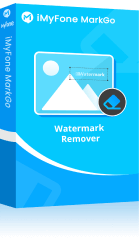

- 複数の写真を一括で加工して出力できる
- 5つの削除モードと3種類の選択ボックスでがあり、各種の影でも指定して消せる
- 高度なAI技術が搭載されるので、消去した部分は自然に仕上げる
- リアルタイムのプレビューとやり直しは可能
MarkGoで写真にある影を消す方法
ステップ 1.まずは上記のボタンからソフトをパソコンにダウンロードして起動します。次に、「不要な物体を削除」をクリックします。
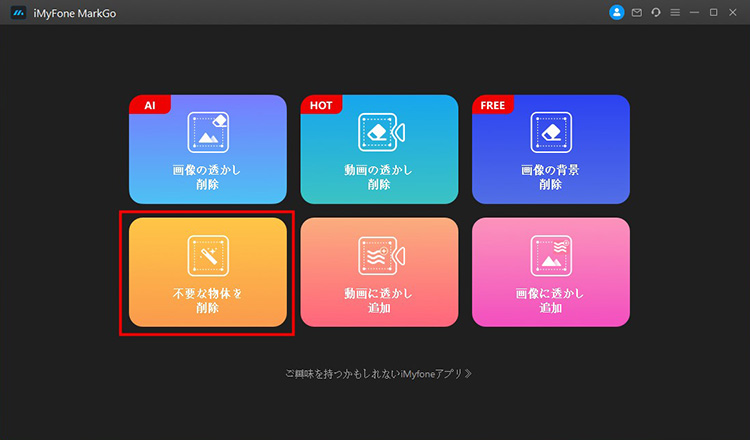
ステップ 2.中部にある「画像を追加」をクリックして、影を消したい画像をインポートします。
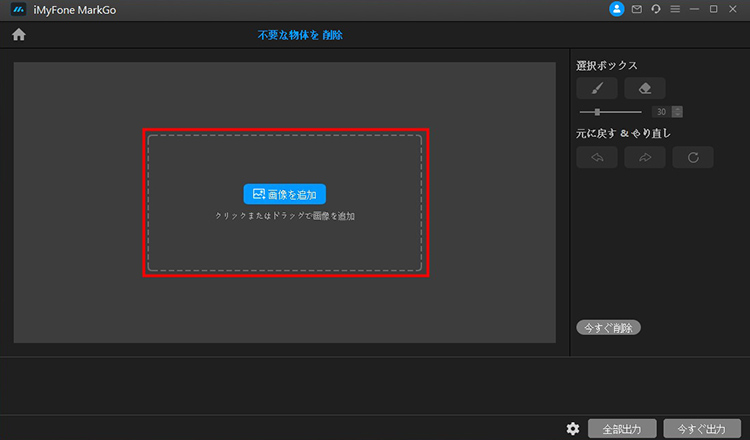
ステップ 3.画面の右にある操作パネルで、「選択ボックス」からブラシを選び、消したい影の部分を塗ります。
ステップ 4.「今すぐ削除」ボタンをクリックして、選定した部分が自動的に消去されます。何度でもペイントできるが、手順を元に戻すことも可能です。
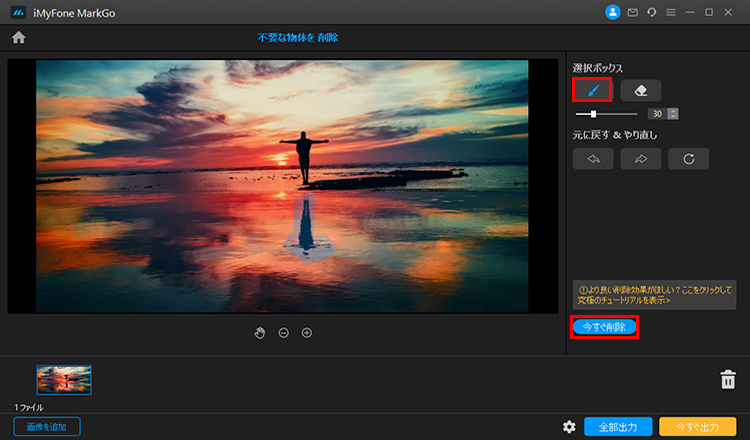
ステップ 5.プレビューして問題がなければ、「今すぐ出力」ボタンを押すと、加工した写真を保存しましょう。
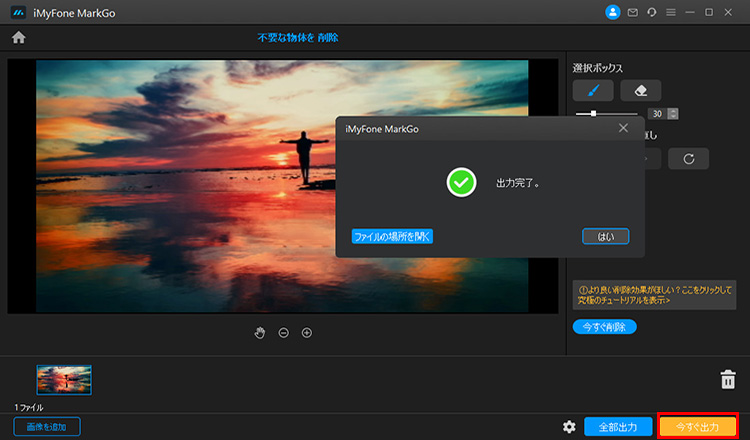
MarkGoのメリット
- ブラシで範囲を決めるだけなので初心者でも簡単に作業できる。
- 影以外に気になる部分も簡単に削除出来て、複数の画像を同時に編集するのも便利。
MarkGoのデメリット
- 無料版で機能を確認できるが、写真を保存するには有料になる。
Part 2.アプリで写真にある影を消す方法
次に、影を消すアプリの2つと使い方を紹介します。これを把握すれば、スマホでも手軽に写真を加工できるでしょう。
1iPhoneの「写真」アプリを利用 ― インストールなし
まずはiPhoneに標準でインストールされている「写真」アプリを利用する方法です。サイズ変更やトリミングなど基本的な編集機能もありますが、実はこれを使えば画像の明るさを調整するも可能です。
人影などがある写真を明るくすれば、一部の影も消えますね。そのため、この方法を使用する場合は、影を消すというよりも「影の明るさを調整する」ということに近くなります。
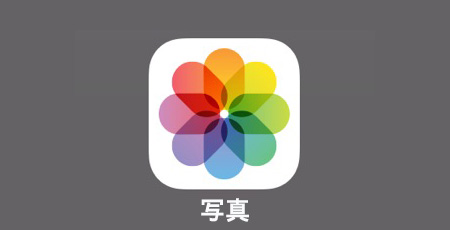
「写真」アプリで画像にある影を消す方法
ステップ 1.写真アプリで影を消したい画像を選択します。
ステップ 2.右上の「編集」をタップして、下部の「調整」項目にある「シャドウ」「明るさ」などに、左右にスライドして影が薄くなるまで調整します。
ステップ 3.右下隅の「✓」をタップすると加工が完了です。
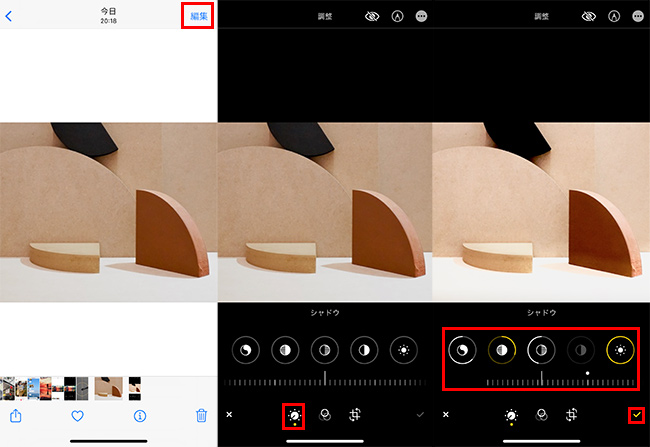
写真アプリのメリット
- 新しくアプリを用意する必要がない。
- 置いた物の影の調整などはしやすい。
写真アプリのデメリット
- 写真全体を調整するので、明るい写真だと他の部分が明るくなりすぎてしまう可能性がある。
- 部分的な調整は難しいので、影を消すことができないこともある。
2画像編集アプリ「Picart」を利用 ― カスタマイズ可能
次に紹介するのは画像編集用のアプリ「Picart」を使用して影を消す方法です。iPhoneとAndroidの両方にも対応するアプリで、ホワイトニング機能で写真にある影の部分のみを明るくすることできます。他に背景透過やコラージュなど実用的な写真加工機能も備えるが、さらに無料で使えるので人気を集まっています。
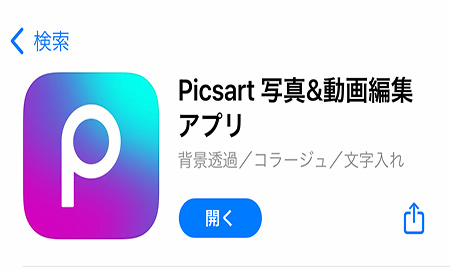
「Picart」アプリで写真にある影を消す方法
ステップ 1.アプリを開き、下部の「+」をタップして影を消したい写真をインポートします。
ステップ 2.「レタッチ」>「ホワイトニング」機能を選択して、影もしくは全体を調整します。
ステップ 3.手動で何度か調整して、プレビューに問題がなければ右上隅の「適用」をタップして保存しましょう。
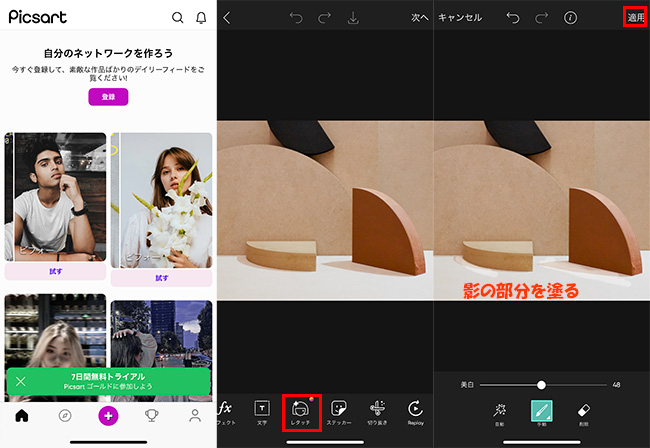
Picartのメリット
- 無料版でも自撮り写真の人影などを切り抜ける。
- ホワイトニング機能は明るさが100段階あり、ある程度細かい調整が可能。
Picartのデメリット
- 明暗差が大きすぎると、少し写真に違和感が出来ることがある。
- 全体が暗い場合にはホワイトニングを何度かして調節する手間がかかる。
Part 3.写真に影が入らない撮り方
邪魔になってしまう影をなるべく入れないように写真を撮影するには、以下のようなポイントを確認してみましょう。
- 照明位置の調整
撮影する側の反対側に照明を置いて、被写体、自分(撮影者)という並びを作ると、薄い物であれば影が入りにくい写真を撮影出来ます。太陽などでも同じ原理です。 - ズームで撮影
近くから撮影するよりも、iPhoneなどにもある「ズーム」を使用すると影が入りにくい写真になります。 - フラッシュなどを活用
撮影の状況によりますが、影を飛ばしたい場合にはフラッシュ機能を使うのも有効です。ただし、写真自体のクオリティが下がりやすいので、照明などを工夫したほうが写真自体は綺麗になります。
最後に
今回は写真にある邪魔な影を消す方法を紹介してきました。
撮影前に気を付けることもポイントですが、どうしても調整出来ない部分も出てきますよね。そんな時には影を消すソフト「iMyFone MarkGo(マークゴー)」のようなプロ仕様のツールを使って加工すると、違和感の少ない画像に仕上がります。ぜひここでダウンロードして試してみてくださいね!